[Resolvido] Não consigo receber e-mail - A conexão com o servidor falhou
Se os usuários já encontrou o problema do iPhone não é possível obter correio a ligação ao servidor falhou, este post é aqui mesmo para eles.
Apr 13, 2024 • Arquivado para: Solução de Gerenciamento da Nuvem • Soluções comprovadas
Caso você se tenha esquecido, seu iPhone é basicamente um dispositivo de comunicação. Ele faz tantas coisas que é muito fácil perder de vista o fato de que o principal propósito do seu celular é a comunicação - e o e-mail é uma parte disso. É incrível que você possa conferir e responder e-mails diretamente em seu telefone enquanto aguarda o próximo compromisso, uma refeição ou outra situação semelhante. Assim, é especialmente frustrante quando o sistema dos e-mails falha de alguma forma. Essa mensagem! Você já viu essa mensagem?
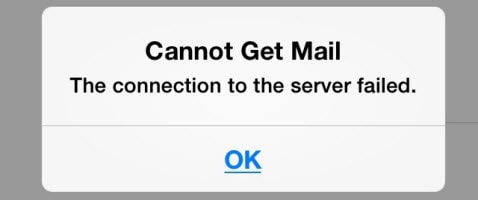
Não é possível obter e-mail - A conexão ao servidor falhou
Desde que nossa empresa começou, há mais de uma década, o objetivo principal da Wondershare, criadora do Dr.Fone e outros softwares de qualidade, tem sido colocar as necessidades de nossos clientes em primeiro lugar, para tentar ajudar da melhor maneira. Esperamos que você encontre uma solução abaixo que consiga mantê-lo feliz enviando muitos e-mails.
A Apple lançou oficialmente o iOS 16 Beta. Aqui está tudo o que você precisa de saber sobre a atualização para o iOS 16 e os problemas mais comuns do iOS 16.
Parte 1: Como Resolver o Problema
Esse problema geralmente acontece quando os usuários do serviço Microsoft Exchange estão tentando obter os e-mails e surge uma mensagem de erro. Desde o lançamento do iPhone 4s, em 2011, com o iOS 6 um ano mais tarde, esse erro foi se tornando cada vez mais preocupante. Abaixo estão algumas ideias que podem ajudar você a resolver o problema.
Antes de tentar resolver a anomalia no celular, lembre-se de fazer primeiro um backup dos dados do iPhone para o iTunes.
Solução 1. Remover as contas e voltar a inserir as senhas
Esta é uma solução simples, que não requer grande experiência técnica, mas muitas vezes se mostra eficaz na solução de problemas. Basta seguir os passos seguintes.
Supondo que você tenha apenas uma conta de e-mail, o primeiro passo é garantir que você sabe o nome de usuário e a senha.
A parte seguinte poderá ser ligeiramente diferente, de acordo com a versão do iOS do seu celular. No iPhone, toque em Ajustes > Mail > Contas. Toque na conta e role para baixo até encontrar um botão vermelho que diz "Excluir". Toque nesse botão e volte novamente à tela das "Contas".
Agora você precisa seguir o processo de adicionar uma conta de e-mail (Gmail, Hotmail, Yahoo... ou qualquer outro), digitar o nome de usuário, a senha e configurar a conta novamente.
Usamos essa técnica muitas vezes e descobrimos que esses passos simples de remover e reinstalar uma conta de e-mail funciona muito bem.
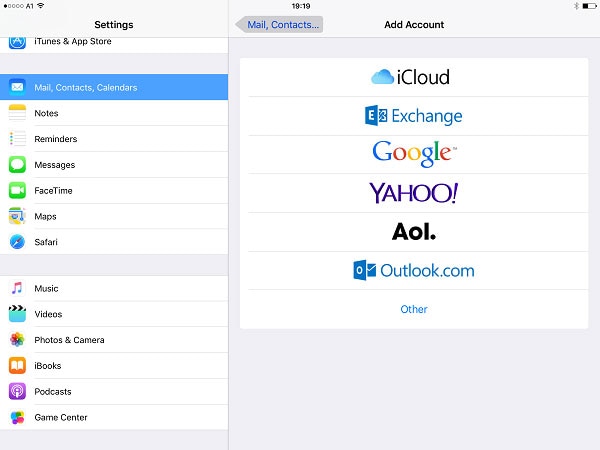
Esta é uma tela familiar.
Artigos Úteis:
- [Resolvido] Contatos Desapareceram do iPhone/iPad
- Como Transferir Vídeos do Mac para o iPhone X/8/7/6S/6 (Plus)
Solução 2. Reparar o iOS
Às vezes, não é realmente um problema com o seu e-mail, mas sim um problema com o sistema operacional, o iOS, que resulta nessa irritante mensagem "Não é possível receber e-mail – A conexão com o servidor falhou". Por que essa mensagem é tão incomodativa?
É aqui que nossas ferramentas podem vir em sua ajuda. Você pode usar o Dr.Fone - Reparação do Sistema para reparar o problema do iOS.

Dr.Fone - Reparação do Sistema
Resolva o problema "Não é possível obter e-mail - A conexão com o servidor falhou" sem perda de dados
- É rápido, fácil e confiável.
- Resolva vários problemas do sistema iOS, como travado no modo de recuperação, logo branco da Apple, tela preta, loop de reinicialização, etc.
- Resolva outros problemas e erros do iTunes, como erro 4005, erro 14, erro 53, erro 1009, iTunes erro 27 e muitos outros.
- Funciona em todos os modelos de iPhone, iPad e iPod touch.
- Totalmente compatível com o mais recente iOS 12.
Para ver as instruções detalhadas, confira aqui o guia do Dr.Fone - Reparação do Sistema. No entanto, estamos confiantes de que nosso kit de ferramentas Dr.Fone é tão bom, tão fácil de usar, que você pode seguir os passos simples descritos abaixo, sem precisar de muita ajuda.
Solução 3. Alterar as Configurações de Segurança do Microsoft Exchange
Esta é uma solução bastante técnica. Pode ser que você nem tenha o Active Directory instalado no seu computador. Siga o link abaixo para decidir se deseja instalar esse programa.
Active Directory: https://www.technipages.com/windows-install-active-directory-users-and-computers
É necessário alterar as configurações do servidor ao qual o celular está tentando se conectar.
- Etapa 1. Acesse o Active Directory dos usuários e computadores.
- Etapa 2. Clique em Ver > Funcionalidades Avançadas.
- Etapa 3. Clique com o botão direito do mouse na conta de e-mail e escolha as Propriedades.
- Etapa 4. Escolha Segurança > Avançadas.
- Etapa 5. Para terminar, selecione "Permissões Herdáveis".
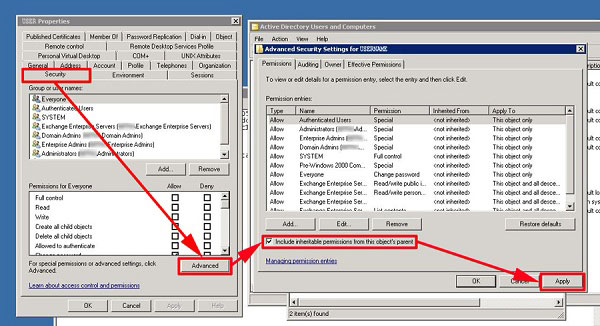
Algumas pessoas adoram esse tipo de coisa – se não é para você, é melhor usar outro método.
Muito provavelmente essa solução resolverá o problema. No entanto, não tenha medo de admitir que você não está se sentindo suficientemente aventureiro para tentar fazer isso. Felizmente, a próxima solução é muito mais simples.
Se você encontrar problemas no correio de voz, confira este guia para corrigir problemas no correio de voz do iPhone.
Solução 4. Configurações e soluções diversas
Isso tudo é feito diretamente no seu celular, apenas alguns cliques simples. Pode haver pequenas diferenças dependendo de qual versão do iOS você está usando.
- Etapa 1. Vá em "Ajustes", role para baixo e desligue o "iCloud".
- Etapa 2. Nas configurações do iCloud altere a sua senha.
- Etapa 3. Agora vá em "Mail" e exclua sua conta.
- Etapa 4. Depois, adicione uma conta e use o mesmo e-mail. Ao fazer isso, talvez você queira alterar a opção de sincronização de "Dias" para "Sem limite".
- Etapa 5. De seguida, no iPhone, toque em Geral > Redefinir > Redefinir Ajustes de Rede.
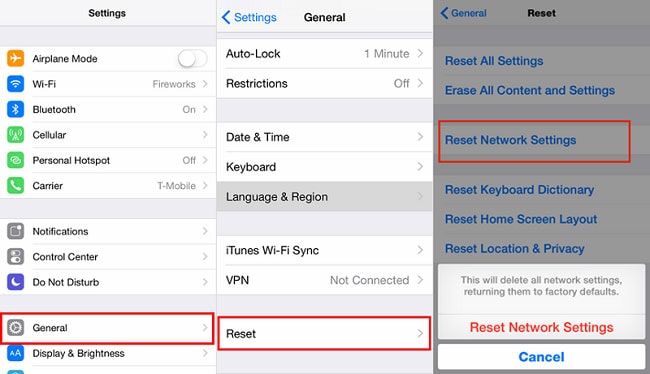
Nada complicado desta vez.
As soluções sugeridas acima, embora eficazes, nem sempre funcionam. Mas não vamos desistir de resolver o problema!
Solução 5
Uma das coisas simples que você pode fazer é reiniciar o iPhone. Às vezes, isso removerá um congestionamento temporário da rede. Você sabe como fazer isso, certo? Mantenha pressionado o botão "Liga/Desliga" até aparecer o controle deslizante vermelho, use-o para desligar o sistema e depois volte a ligar o iPhone.
Solução 6
Também pode ser uma boa ideia testar sua conexão com a Internet. Para isso, você pode abrir o navegador e fazer uma pesquisa para testar a conexão. Se a página não carregar a uma velocidade razoável, então talvez seja melhor entrar em contato com o Provedor de Serviços de Internet (ISP).
Existem outras maneiras, mas descobrimos que o aplicativo "Speedtest" é uma boa opção para testar a conexão. Quantas mais opções você tiver, mais simples se torna encontrar uma solução para o problema.
Solução 7
Outra maneira é simplesmente enviar um e-mail de teste para você mesmo. Ele deverá chegar muito rápido, dentro de poucos segundos, certamente não mais de um ou dois minutos. Se esse e-mail não chegar, provavelmente você deve ter uma conversa com o suporte técnico do seu provedor de Internet.
Parte 2: Comunidade de Suporte da Apple
A Comunidade de Suporte da Apple é uma das melhores maneiras de obter soluções para quaisquer problemas que você esteja enfrentando. Por exemplo, a conversa seguinte tinha atingido 71.000 visualizações da última vez que conferimos.
Comunidade de Suporte da Apple: https://discussions.apple.com/thread/4317951?tstart=0
A conversa parece ser atualizada com frequência, o que significa que os usuários podem obter conhecimentos atualizados e soluções sobre os problemas.
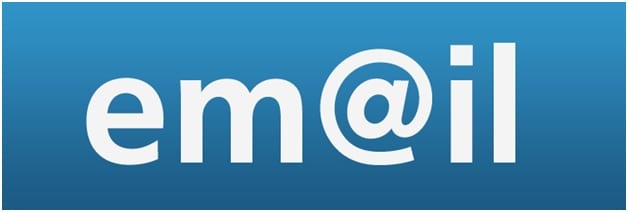
Você pode tentar qualquer um destes métodos fáceis e intuitivos. Na verdade, a solução para os problemas é, ás vezes, muito simples. Esperamos que este artigo tenha ajudado você.

Dr.Fone - Recuperação de Dados (iOS)
3 Maneiras de recuperar dados do seu iPhone!
- Recupere dados diretamente do iPhone, backup do iTunes ou backup do iCloud.
- Recupere dados perdidos devido a exclusão, perda do dispositivo, jailbreak, atualização do iOS, etc.
- Visualize e recupere seletivamente todos os dados que desejar.
- Suporta todos os modelos de iPhone, iPad, iPod e o mais recente iOS 16.
Categorias
Artigos Recomendados
InClowdz
- 1 Gerenciamento de Contas de Nuvem Diferentes
- Usar Duas Contas do OneDrive Num PC
- Sincronizar Google Drive com OneDrive
- Transferir do OneDrive para Google Drive
- Mover Arquivos do Google Drive para OneDrive
- Adicionar/Remover OneDrive no Explorador de Arquivos
- 2 Dicas sobre Nuvem
- Como Cancela Planos de Armazenamento do iCloud
- Como Gerencia Contatos no Google Contacts
- Guia para Alterar Sua Conta do iCloud









Alexandre Garvalhoso
staff Editor